新装的Windows系统中为了系统的安全性,默认情况下管理员模式是关闭的!最近使用Win10正式版的用户反应,系统中打开文件或删除文件时系统会提示你需要管理员权限!非常的烦人,该怎么办呢?碰到这样的情况我们只需要使用系统的管理员账户就可以解决。下面小编就给大家带来Win10开启管理员模式的方法,一起来看看吧!
步骤:
1、在开始菜单单击鼠标右键,点击“控制面板”;
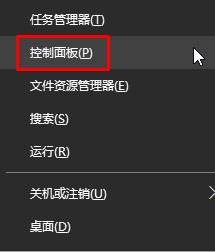
2、将右上角的“查看方式”修改为“大图标”,在下面点击【管理工具】;
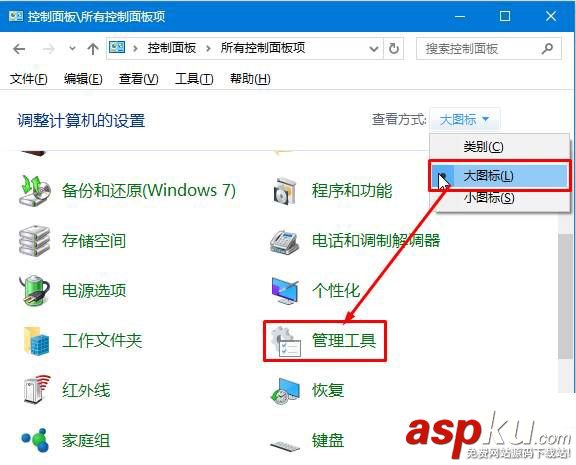
3、双击打开“计算机管理”;
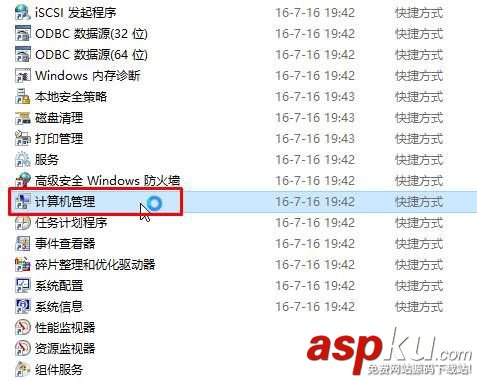
4、在左侧依次展开:本地用户和组—用户;
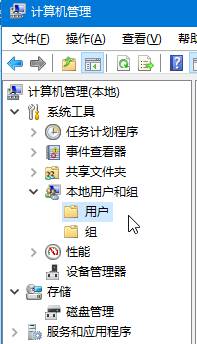
5、在右侧双击打开“Administrator”,将【账户已停用】前面的勾去掉,点击应用并确定;
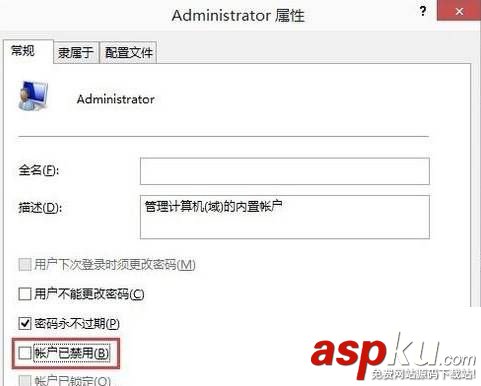
6、将计算机注销一下;

7、在登录界面选择“Administrator”登录即可。
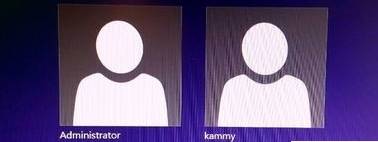
以上就是小编给大家分享的win10系统启用管理员账户的操作方法。感谢大家的阅读,更多内容请关注VEVB武林网网站!
新闻热点
疑难解答